タリーズのワイファイは時間制限なし。
全店舗対応ではなく、「tullys_Wi-Fi」のステッカーが貼られた店舗でのみ利用可能です。
繋がらない時は、「座席を移動する」か「ワイファイを切って再接続」または「端末を再起動」し、ログイン画面が出ない時は、ブラウザで適当なサイトにアクセスしてみましょう。
パスワードは必要ありません。
この記事では、「タリーズのワイファイは時間制限あり?全店舗対応?繋がらない・ログイン画面が出ない・パスワードは?」といった内容を解説いたします。
ワイファイは時間制限あり?

ワイファイは時間制限なし。
利用規約へ同意すれば、会員登録などの面倒な手続きもなく、誰でも簡単に利用できます。
ワイファイへの接続は、次の2ステップで完了します。
- 端末のワイファイ設定画面から「tullys_Wi-Fi」を選択
- 接続画面が表示されたら「インターネットに接続」をタップする
「インターネットに接続」をタップしないとワイファイに繋がらないので、気をつけてくださいね。
また、タリーズのワイファイは、利用料金がかからず「無料」で使えるのも嬉しいポイント。
ネットサーフィンをしたりブログを書いたり…ちょっとした作業をするのにピッタリなのです。
タリーズのワイファイは「時間制限なし」なので、長時間の滞在にも気負うことはありませんね。
全店舗対応?

全店舗対応ではありません。
タリーズの公式によると、「利用店舗は順次拡大中」とのこと。
ワイファイ対応店舗の入り口には「tullys_Wi-Fi」のステッカーが貼られていますから、一目で分かります。
あらかじめワイファイに対応している店舗を確認したい場合は、公式サイトの店舗検索ページへ。
こだわり条件の欄で「tullys_Wi-Fi」にチェックを入れて検索すると、ワイファイを利用できる店舗が表示されます。
タリーズのワイファイは全店舗対応ではないので、利用の際には注意してくださいね。
繋がらない時の対応

繋がらない時の対応は、次の3つです。
- 座席を移動する
- ワイファイを切って再接続する
- 端末を再起動する
座席を移動する
電波の強さというのは、実は席の位置によって異なります。
そのため、座席を移動することで改善する場合もあるのですよ。
タリーズの場合は、ワイファイのアクセスポイントが「注文カウンター付近」に設置されていることが多いので、まずはその近くに移動してみましょう。
ワイファイを切って再接続する
ワイファイのアクセスポイント付近でも接続できない場合には、一度ワイファイを切って接続しなおすのもおすすめです。
ワイファイの不具合で繋がらない場合には、この方法で改善することもありますよ。
端末を再起動する
ワイファイを再接続しても繋がらない場合、端末の不具合という可能性も考えられます。
そういった時は、端末を再起動させてみましょう。
それでも症状が改善しないのであれば、端末の故障やアクセスポイントの不具合といったことが要因かもしれません。
こうなってしまうとお手上げですので、ワイファイへの接続は諦めましょう。
ワイファイが繋がらない時には、「座席の移動」または「ワイファイを切って再接続する」「端末を再起動する」ことで対処できる場合もあるので、いざという時には試してみる価値アリですよ。
ログイン画面が出ない時の対応
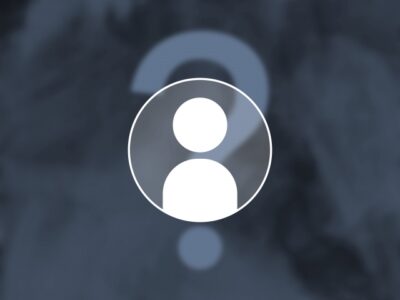
ログイン画面が出ない時の対応は、ブラウザで適当なページを開いてみること。
ワイファイの接続設定で「tullys_Wi-Fi」を選択してから、普段使っているブラウザを開いて、適当なサイトへアクセスしてみましょう。
あくまで「ウェブページにアクセスできるか」を試すだけなので、ブックマークしているページなどで構いませんよ。
また、ワイファイのサービス提供元(Wi2)のログインURLに直接アクセスするという方法もあります。
これらを試してもログイン画面が出ない場合には、繋がらない時の対応(「座席の移動」や「ワイファイを切って再接続する」「端末を再起動する」)もひととおり行ってみましょう。
パスワードは?

パスワードは必要なし。
ただし、「パスワードが必要ない=セキュリティがかかっていない」ということ。
アクセスしたウェブサイトの情報やネットショッピングで利用するクレジットカードの情報などを「盗み見」されてしまうリスクがあり、安全性は低いです。
こういったセキュリティの安全性に、不安を感じる方もいらっしゃることでしょう。
そこで、ワイファイ利用の際には「なるべくパスワードやクレジットカード情報を入力しないようにする」など、個人情報の取り扱いに充分注意しなければなりません。
「パスワードなしで誰でも気軽に利用できる分、セキュリティ面ではリスクを伴う」ということも、きちんと頭に入れておきましょう。









